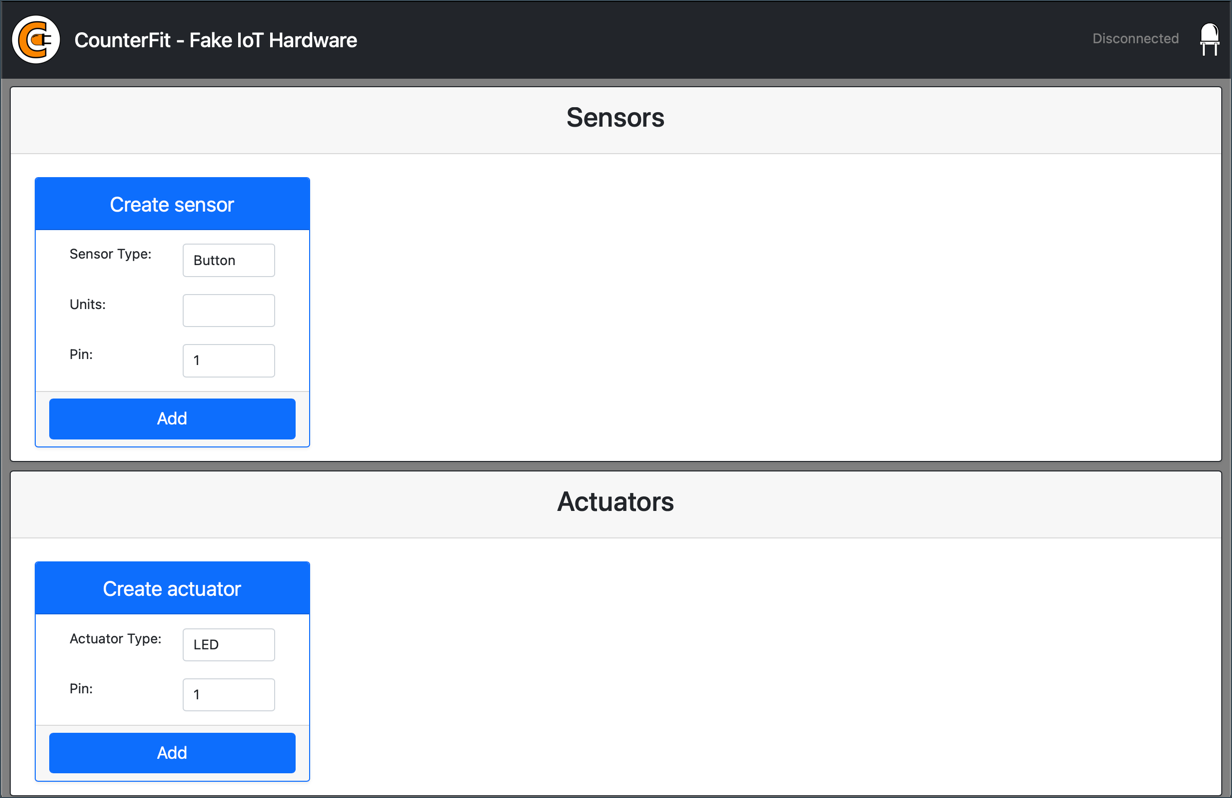19 KiB
ورچوئل سنگل بورڈ کمپیوٹر
آئی او ٹی ڈیوائس، سینسرز اور ایکچیویٹرز خریدنے کے بجائے، آپ اپنے کمپیوٹر کو آئی او ٹی ہارڈویئر کی نقل کرنے کے لیے استعمال کر سکتے ہیں۔ CounterFit پروجیکٹ آپ کو ایک ایپ لوکل طور پر چلانے کی اجازت دیتا ہے جو آئی او ٹی ہارڈویئر جیسے سینسرز اور ایکچیویٹرز کی نقل کرتا ہے، اور آپ لوکل Python کوڈ کے ذریعے ان سینسرز اور ایکچیویٹرز تک رسائی حاصل کر سکتے ہیں، بالکل اسی طرح جیسے آپ Raspberry Pi پر فزیکل ہارڈویئر کے ساتھ کوڈ لکھتے ہیں۔
سیٹ اپ
CounterFit استعمال کرنے کے لیے، آپ کو اپنے کمپیوٹر پر کچھ مفت سافٹ ویئر انسٹال کرنا ہوگا۔
کام
ضروری سافٹ ویئر انسٹال کریں۔
-
Python انسٹال کریں۔ Python کے تازہ ترین ورژن کو انسٹال کرنے کے لیے Python ڈاؤنلوڈز پیج کا حوالہ دیں۔
-
Visual Studio Code (VS Code) انسٹال کریں۔ یہ وہ ایڈیٹر ہے جسے آپ Python میں اپنے ورچوئل ڈیوائس کوڈ لکھنے کے لیے استعمال کریں گے۔ VS Code کو انسٹال کرنے کے لیے VS Code دستاویزات کا حوالہ دیں۔
💁 آپ ان اسباق کے لیے اپنی پسندیدہ Python IDE یا ایڈیٹر استعمال کرنے کے لیے آزاد ہیں، لیکن اسباق VS Code استعمال کرنے کی بنیاد پر ہدایات دیں گے۔
-
VS Code Pylance ایکسٹینشن انسٹال کریں۔ یہ VS Code کے لیے ایک ایکسٹینشن ہے جو Python زبان کی سپورٹ فراہم کرتی ہے۔ VS Code میں اس ایکسٹینشن کو انسٹال کرنے کے لیے Pylance ایکسٹینشن دستاویزات کا حوالہ دیں۔
CounterFit ایپ کو انسٹال اور کنفیگر کرنے کی ہدایات متعلقہ وقت پر اسائنمنٹ ہدایات میں دی جائیں گی کیونکہ یہ ہر پروجیکٹ کی بنیاد پر انسٹال کی جاتی ہے۔
ہیلو ورلڈ
روایتی طور پر، جب کسی نئی پروگرامنگ زبان یا ٹیکنالوجی کے ساتھ شروعات کی جاتی ہے، تو ایک 'ہیلو ورلڈ' ایپلیکیشن بنائی جاتی ہے - ایک چھوٹی ایپلیکیشن جو کچھ ایسا متن جیسے "Hello World" آؤٹ پٹ کرتی ہے تاکہ یہ ظاہر ہو کہ تمام ٹولز صحیح طریقے سے کنفیگر کیے گئے ہیں۔
ورچوئل آئی او ٹی ہارڈویئر کے لیے ہیلو ورلڈ ایپ یہ یقینی بنائے گی کہ آپ نے Python اور Visual Studio Code صحیح طریقے سے انسٹال کیا ہے۔ یہ CounterFit سے ورچوئل آئی او ٹی سینسرز اور ایکچیویٹرز کے لیے بھی کنیکٹ کرے گی۔ یہ کسی ہارڈویئر کا استعمال نہیں کرے گی، یہ صرف کنیکٹ کرے گی تاکہ ثابت ہو سکے کہ سب کچھ کام کر رہا ہے۔
یہ ایپ nightlight نامی فولڈر میں ہوگی، اور اس اسائنمنٹ کے بعد کے حصوں میں مختلف کوڈ کے ساتھ دوبارہ استعمال کی جائے گی تاکہ نائٹ لائٹ ایپلیکیشن بنائی جا سکے۔
Python ورچوئل ماحول کو کنفیگر کریں
Python کی ایک طاقتور خصوصیت Pip پیکجز انسٹال کرنے کی صلاحیت ہے - یہ دوسرے لوگوں کے لکھے ہوئے کوڈ کے پیکجز ہیں جو انٹرنیٹ پر شائع کیے گئے ہیں۔ آپ ایک کمانڈ کے ساتھ اپنے کمپیوٹر پر Pip پیکج انسٹال کر سکتے ہیں، پھر اپنے کوڈ میں اس پیکج کو استعمال کر سکتے ہیں۔ آپ CounterFit سے بات کرنے کے لیے ایک پیکج انسٹال کرنے کے لیے Pip استعمال کریں گے۔
ڈیفالٹ طور پر جب آپ کوئی پیکج انسٹال کرتے ہیں تو وہ آپ کے کمپیوٹر پر ہر جگہ دستیاب ہوتا ہے، اور یہ پیکج ورژنز کے ساتھ مسائل پیدا کر سکتا ہے - جیسے ایک ایپلیکیشن ایک پیکج کے ایک ورژن پر منحصر ہوتی ہے جو دوسرے ایپلیکیشن کے لیے ایک نیا ورژن انسٹال کرنے پر خراب ہو جاتی ہے۔ اس مسئلے سے بچنے کے لیے، آپ Python ورچوئل ماحول استعمال کر سکتے ہیں، جو بنیادی طور پر Python کی ایک کاپی ایک مخصوص فولڈر میں ہوتی ہے، اور جب آپ Pip پیکجز انسٹال کرتے ہیں تو وہ صرف اس فولڈر میں انسٹال ہوتے ہیں۔
💁 اگر آپ Raspberry Pi استعمال کر رہے ہیں تو آپ نے اس ڈیوائس پر Pip پیکجز کو منظم کرنے کے لیے ورچوئل ماحول سیٹ اپ نہیں کیا، بلکہ آپ گلوبل پیکجز استعمال کر رہے ہیں، کیونکہ Grove پیکجز انسٹالر اسکرپٹ کے ذریعے گلوبل طور پر انسٹال کیے گئے ہیں۔
کام - Python ورچوئل ماحول کو کنفیگر کریں
Python ورچوئل ماحول کو کنفیگر کریں اور CounterFit کے لیے Pip پیکجز انسٹال کریں۔
-
اپنے ٹرمینل یا کمانڈ لائن سے، درج ذیل کمانڈز کو چلائیں تاکہ ایک نئی ڈائریکٹری بنائی جائے اور اس میں جائیں:
mkdir nightlight cd nightlight -
اب درج ذیل کمانڈ چلائیں تاکہ
.venvفولڈر میں ایک ورچوئل ماحول بنایا جا سکے:python3 -m venv .venv💁 آپ کو ورچوئل ماحول بنانے کے لیے واضح طور پر
python3کو کال کرنا ہوگا، اس بات کو یقینی بنانے کے لیے کہ آپ کے پاس Python 2 کے ساتھ Python 3 بھی انسٹال ہے (تازہ ترین ورژن)۔ اگر آپ کے پاس Python 2 انسٹال ہے توpythonکو کال کرنے سے Python 2 استعمال ہوگا بجائے Python 3 کے۔ -
ورچوئل ماحول کو ایکٹیویٹ کریں:
-
ونڈوز پر:
-
اگر آپ کمانڈ پرامپٹ یا ونڈوز ٹرمینل کے ذریعے کمانڈ پرامپٹ استعمال کر رہے ہیں، تو درج ذیل کمانڈ چلائیں:
.venv\Scripts\activate.bat -
اگر آپ پاور شیل استعمال کر رہے ہیں، تو درج ذیل کمانڈ چلائیں:
.\.venv\Scripts\Activate.ps1اگر آپ کو اس سسٹم پر اسکرپٹس چلانے کے بارے میں ایرر ملتا ہے، تو آپ کو مناسب ایکزیکیوشن پالیسی سیٹ کرکے اسکرپٹس چلانے کی اجازت دینی ہوگی۔ آپ یہ پاور شیل کو ایڈمنسٹریٹر کے طور پر لانچ کرکے اور درج ذیل کمانڈ چلانے سے کر سکتے ہیں:
Set-ExecutionPolicy -ExecutionPolicy Unrestrictedجب تصدیق کے لیے پوچھا جائے تو
Yدرج کریں۔ پھر پاور شیل کو دوبارہ لانچ کریں اور دوبارہ کوشش کریں۔اگر ضرورت ہو تو آپ بعد میں اس ایکزیکیوشن پالیسی کو ری سیٹ کر سکتے ہیں۔ آپ اس کے بارے میں مزید معلومات Microsoft Docs پر Execution Policies صفحہ پر پڑھ سکتے ہیں۔
-
-
macOS یا Linux پر، درج ذیل کمانڈ چلائیں:
source ./.venv/bin/activate
💁 یہ کمانڈز اسی مقام سے چلائی جانی چاہئیں جہاں آپ نے ورچوئل ماحول بنانے کے لیے کمانڈ چلائی تھی۔ آپ کو کبھی بھی
.venvفولڈر میں نیویگیٹ کرنے کی ضرورت نہیں ہوگی، آپ کو ہمیشہ ایکٹیویٹ کمانڈ اور پیکجز انسٹال کرنے یا کوڈ چلانے کے لیے کمانڈز اسی فولڈر سے چلانی چاہئیں جہاں آپ نے ورچوئل ماحول بنایا تھا۔ -
-
ایک بار ورچوئل ماحول ایکٹیویٹ ہو جائے، ڈیفالٹ
pythonکمانڈ وہ Python ورژن چلائے گی جو ورچوئل ماحول بنانے کے لیے استعمال ہوا تھا۔ درج ذیل کمانڈ چلائیں تاکہ ورژن حاصل کیا جا سکے:python --versionآؤٹ پٹ میں درج ذیل شامل ہونا چاہیے:
(.venv) ➜ nightlight python --version Python 3.9.1💁 آپ کا Python ورژن مختلف ہو سکتا ہے - جب تک یہ ورژن 3.6 یا اس سے زیادہ ہے، آپ ٹھیک ہیں۔ اگر نہیں، تو اس فولڈر کو ڈیلیٹ کریں، Python کا نیا ورژن انسٹال کریں اور دوبارہ کوشش کریں۔
-
درج ذیل کمانڈز چلائیں تاکہ CounterFit کے لیے Pip پیکجز انسٹال کیے جا سکیں۔ ان پیکجز میں CounterFit ایپ کے ساتھ ساتھ Grove ہارڈویئر کے لیے شمز شامل ہیں۔ یہ شمز آپ کو کوڈ لکھنے کی اجازت دیتے ہیں جیسے آپ Grove ایکو سسٹم کے فزیکل سینسرز اور ایکچیویٹرز کے ساتھ پروگرامنگ کر رہے ہوں لیکن ورچوئل آئی او ٹی ڈیوائسز سے کنیکٹ ہوں۔
pip install CounterFit pip install counterfit-connection pip install counterfit-shims-groveیہ Pip پیکجز صرف ورچوئل ماحول میں انسٹال کیے جائیں گے، اور باہر دستیاب نہیں ہوں گے۔
کوڈ لکھیں
ایک بار Python ورچوئل ماحول تیار ہو جائے، آپ 'ہیلو ورلڈ' ایپلیکیشن کے لیے کوڈ لکھ سکتے ہیں۔
کام - کوڈ لکھیں
ایک Python ایپلیکیشن بنائیں جو کنسول پر "Hello World" پرنٹ کرے۔
-
اپنے ٹرمینل یا کمانڈ لائن سے، ورچوئل ماحول کے اندر درج ذیل کمانڈ چلائیں تاکہ
app.pyنامی Python فائل بنائی جا سکے:-
ونڈوز سے چلائیں:
type nul > app.py -
macOS یا Linux پر چلائیں:
touch app.py
-
-
موجودہ فولڈر کو VS Code میں کھولیں:
code .💁 اگر آپ کے ٹرمینل پر macOS پر
command not foundواپس آتا ہے تو اس کا مطلب ہے کہ VS Code کو آپ کے PATH میں شامل نہیں کیا گیا۔ آپ VS Code کو اپنے PATH میں شامل کر سکتے ہیں VS Code دستاویزات کے لانچنگ سیکشن کی ہدایات پر عمل کرکے اور کمانڈ کو بعد میں چلائیں۔ VS Code ڈیفالٹ طور پر ونڈوز اور Linux پر آپ کے PATH میں انسٹال ہوتا ہے۔ -
جب VS Code لانچ ہوتا ہے، تو یہ Python ورچوئل ماحول کو ایکٹیویٹ کرے گا۔ منتخب ورچوئل ماحول نیچے اسٹیٹس بار میں ظاہر ہوگا:
-
اگر VS Code ٹرمینل پہلے سے چل رہا ہے جب VS Code شروع ہوتا ہے، تو اس میں ورچوئل ماحول ایکٹیویٹ نہیں ہوگا۔ سب سے آسان کام یہ ہے کہ Kill the active terminal instance بٹن استعمال کرکے ٹرمینل کو ختم کریں:
آپ یہ بتا سکتے ہیں کہ آیا ٹرمینل میں ورچوئل ماحول ایکٹیویٹ ہے کیونکہ ٹرمینل پرامپٹ پر ورچوئل ماحول کا نام ایک پری فکس ہوگا۔ مثال کے طور پر، یہ ہو سکتا ہے:
(.venv) ➜ nightlightاگر آپ کے پرامپٹ پر
.venvپری فکس کے طور پر نہیں ہے، تو ٹرمینل میں ورچوئل ماحول ایکٹیویٹ نہیں ہے۔ -
ایک نیا VS Code ٹرمینل لانچ کریں Terminal -> New Terminal کو منتخب کرکے، یا
CTRL+`دباکر۔ نیا ٹرمینل ورچوئل ماحول کو لوڈ کرے گا، اور اس کو ایکٹیویٹ کرنے کی کال ٹرمینل میں ظاہر ہوگی۔ پرامپٹ پر ورچوئل ماحول کا نام (.venv) ہوگا:➜ nightlight source .venv/bin/activate (.venv) ➜ nightlight -
VS Code ایکسپلورر سے
app.pyفائل کھولیں اور درج ذیل کوڈ شامل کریں:print('Hello World!')printفنکشن جو بھی اس کو پاس کیا جاتا ہے اسے کنسول پر پرنٹ کرتا ہے۔ -
VS Code ٹرمینل سے، درج ذیل کمانڈ چلائیں تاکہ آپ کی Python ایپ چلائی جا سکے:
python app.pyآؤٹپٹ میں درج ذیل ہوگا:
(.venv) ➜ nightlight python app.py Hello World!
😀 آپ کا 'ہیلو ورلڈ' پروگرام کامیاب رہا!
'ہارڈویئر' کنیکٹ کریں
ایک دوسرے 'ہیلو ورلڈ' قدم کے طور پر، آپ CounterFit ایپ چلائیں گے اور اپنے کوڈ کو اس سے کنیکٹ کریں گے۔ یہ آئی او ٹی ہارڈویئر کو کسی ڈیو کٹ سے پلگ ان کرنے کے ورچوئل متبادل کے طور پر ہوگا۔
کام - 'ہارڈویئر' کنیکٹ کریں
-
VS Code ٹرمینل سے، درج ذیل کمانڈ کے ساتھ CounterFit ایپ لانچ کریں:
counterfitایپ چلنا شروع ہو جائے گی اور آپ کے ویب براؤزر میں کھل جائے گی:
یہ Disconnected کے طور پر نشان زد ہوگی، اور اوپر دائیں کونے میں ایل ای ڈی بند ہوگی۔
-
app.pyکے اوپر درج ذیل کوڈ شامل کریں:from counterfit_connection import CounterFitConnection CounterFitConnection.init('127.0.0.1', 5000)یہ کوڈ
counterfit_connectionماڈیول سےCounterFitConnectionکلاس کو امپورٹ کرتا ہے، جو آپ کے پہلے انسٹال کیے گئےcounterfit-connectionpip پیکج سے آتا ہے۔ پھر یہ127.0.0.1پر چلنے والی CounterFit ایپ سے کنیکشن کو انیشیئلائز کرتا ہے، جو ایک آئی پی ایڈریس ہے جسے آپ ہمیشہ اپنے لوکل کمپیوٹر تک رسائی کے لیے استعمال کر سکتے ہیں (اکثر localhost کہا جاتا ہے)، پورٹ 5000 پر۔💁 اگر آپ کے پاس پورٹ 5000 پر دیگر ایپس چل رہی ہیں، تو آپ کوڈ میں پورٹ کو اپ ڈیٹ کرکے اور CounterFit کو
CounterFit --port <port_number>کے ساتھ چلانے کے ذریعے اسے تبدیل کر سکتے ہیں،<port_number>کو اپنی مطلوبہ پورٹ کے ساتھ تبدیل کریں۔ -
آپ کو ایک نیا VS Code ٹرمینل لانچ کرنا ہوگا Create a new integrated terminal بٹن کو منتخب کرکے۔ اس کی وجہ یہ ہے کہ CounterFit ایپ موجودہ ٹرمینل میں چل رہی ہے۔
-
اس نئے ٹرمینل میں، پہلے کی طرح
app.pyفائل چلائیں۔ CounterFit کی اسٹیٹس Connected میں تبدیل ہو جائے گی اور ایل ای ڈی روشن ہو جائے گی۔
💁 آپ اس کوڈ کو code/virtual-device فولڈر میں تلاش کر سکتے ہیں۔
😀 آپ کا ہارڈویئر سے کنیکشن کامیاب رہا!
ڈسکلیمر:
یہ دستاویز AI ترجمہ سروس Co-op Translator کا استعمال کرتے ہوئے ترجمہ کی گئی ہے۔ ہم درستگی کے لیے کوشش کرتے ہیں، لیکن براہ کرم آگاہ رہیں کہ خودکار ترجمے میں غلطیاں یا غیر درستیاں ہو سکتی ہیں۔ اصل دستاویز کو اس کی اصل زبان میں مستند ذریعہ سمجھا جانا چاہیے۔ اہم معلومات کے لیے، پیشہ ور انسانی ترجمہ کی سفارش کی جاتی ہے۔ ہم اس ترجمے کے استعمال سے پیدا ہونے والی کسی بھی غلط فہمی یا غلط تشریح کے ذمہ دار نہیں ہیں۔